Neues Set an Auto-Übersetzungsregeln erstellen
Bei einem Set an Auto-Übersetzungsregeln handelt es sich um algorithmische Regeln, anhand derer Textteile in die Zielsprache transformiert werden können. Beispielsweise können Sie damit Datumsangaben, Währungen oder andere Einheiten aus der Ausgangssprache in die Zielsprache konvertieren lassen. Es können sogar Einheitsumrechnungen erfolgen. Auto-Übersetzungsregeln greifen auf reguläre Ausdrücke zurück, um die zu konvertierenden Muster zu erkennen.
Wenn in Ihrem Projekt ein Set an Auto-Übersetzungsregeln vorhanden ist: memoQ prüft immer das aktuelle Segment auf Muster, die von den Auto-Übersetzungsregeln erkannt werden können. Wenn Muster gefunden werden, sind die konvertierten Muster in der Liste Ergebnisse vorhanden. Sie können darauf klicken, um sie in die Übersetzung im Übersetzungseditor zu kopieren.
Die Sets an Auto-Übersetzungsregeln werden überprüft: Unter Umständen erhalten Sie Qualitätswarnungen (QA-Warnungen), wenn ein Auto-Übersetzungsmuster erkannt wird, aber das konvertierte Muster in der Übersetzung fehlt.
Mit diesem Befehl wird ein neues, leeres Set an Auto-Übersetzungsregeln erstellt. Danach müssen Sie es bearbeiten, um die eigentlichen Auto-Übersetzungsregeln hinzuzufügen.
Navigation
Öffnen Sie den Ressourcenkonsole. Wählen Sie Auto-Übersetzungsregeln aus. Klicken Sie unterhalb der Liste auf Neu erstellen.
In einem Projekt: Öffnen Sie ein Projekt. Wählen Sie in der Projektzentrale die Option Einstellungen aus. Klicken Sie im Bereich Einstellungen auf das Symbol Auto-Übersetzungsregeln. (Dieses Symbol weist eine grüne Zahl 5 auf.) Klicken Sie unterhalb der Liste auf Neu erstellen/verwenden. Mit diesem Befehl wird das Set an Auto-Übersetzungsregeln erstellt und dem Projekt hinzugefügt.
In einem Online-Projekt: Öffnen Sie ein Online-Projekt zur Verwaltung. Wählen Sie im Fenster memoQ-Online-Projekt die Option Einstellungen aus. Klicken Sie im Bereich Einstellungen auf das Symbol Auto-Übersetzungsregeln. (Dieses Symbol weist eine grüne Zahl 5 auf.) Klicken Sie unterhalb der Liste auf Neu erstellen/verwenden. Mit diesem Befehl wird das Set an Auto-Übersetzungsregeln erstellt und dem Projekt hinzugefügt.
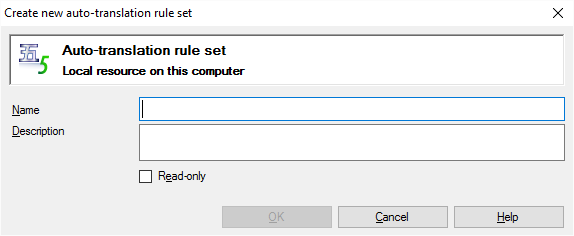
Bei Auswahl von "Computer" in der Ressourcenkonsole bzw. in einem lokalen Projekt
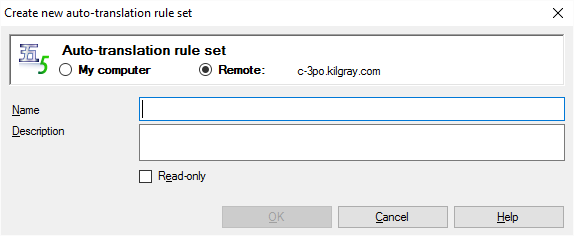
Bei Auswahl eines memoQ-Servers in der Ressourcenkonsole
Möglichkeiten
Wenn Sie aus der Ressourcenkonsole kommen und oben ein memoQ-Server ausgewählt wurde: Sie können das Set an Auto-Übersetzungsregeln auf Ihrem eigenen Computer oder auf dem Server erstellen.
So treffen Sie Ihre Auswahl: Klicken Sie auf das Optionsfeld Computer oder Remote.
Hier können Sie keinen anderen Server auswählen. Gehen Sie folgendermaßen vor, um das Set an Auto-Übersetzungsregeln auf einem anderen Server zu erstellen: Schließen Sie dieses Fenster. Wählen Sie oben in der Ressourcenkonsole den anderen Server aus. Klicken Sie wieder auf Neu erstellen.
- Geben Sie einen Namen in das Feld Name ein. Der Name muss auf Ihrem Computer bzw. auf dem Server, auf dem Sie das Set an Tastenkombinationen erstellen, eindeutig sein.
- Beschreiben Sie den Zweck des Sets an Auto-Übersetzungsregeln im Feld Beschreibung. Lassen Sie dieses Feld in keinem Fall leer: Denken Sie an die anderen Benutzer, die dieses Set an Auto-Übersetzungsregeln möglicherweise ebenfalls verwenden möchten.
Abschließende Schritte
Gehen Sie folgendermaßen vor, um das Set an Auto-Übersetzungsregeln zu erstellen: Klicken Sie auf OK.
Gehen Sie folgendermaßen vor, um zur Ressourcenkonsole bzw. zur Project home Projektzentrale zurückzukehren und kein Set an Auto-Übersetzungsregeln zu erstellen: Klicken Sie auf Abbrechen.
Leere Liste: Das von Ihnen erstellte Set an Auto-Übersetzungsregeln ist leer. Sie müssen sie bearbeiten, um Muster und Konvertierungen einzurichten.